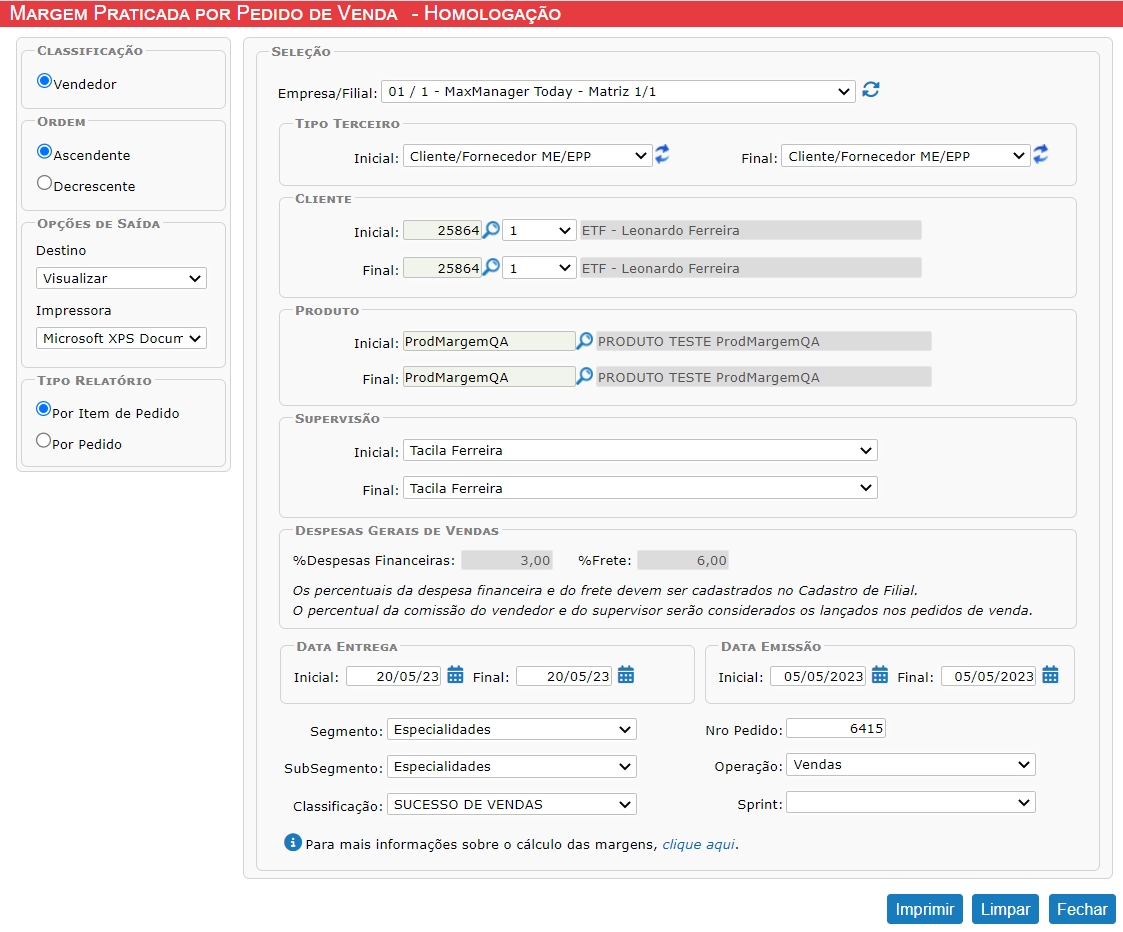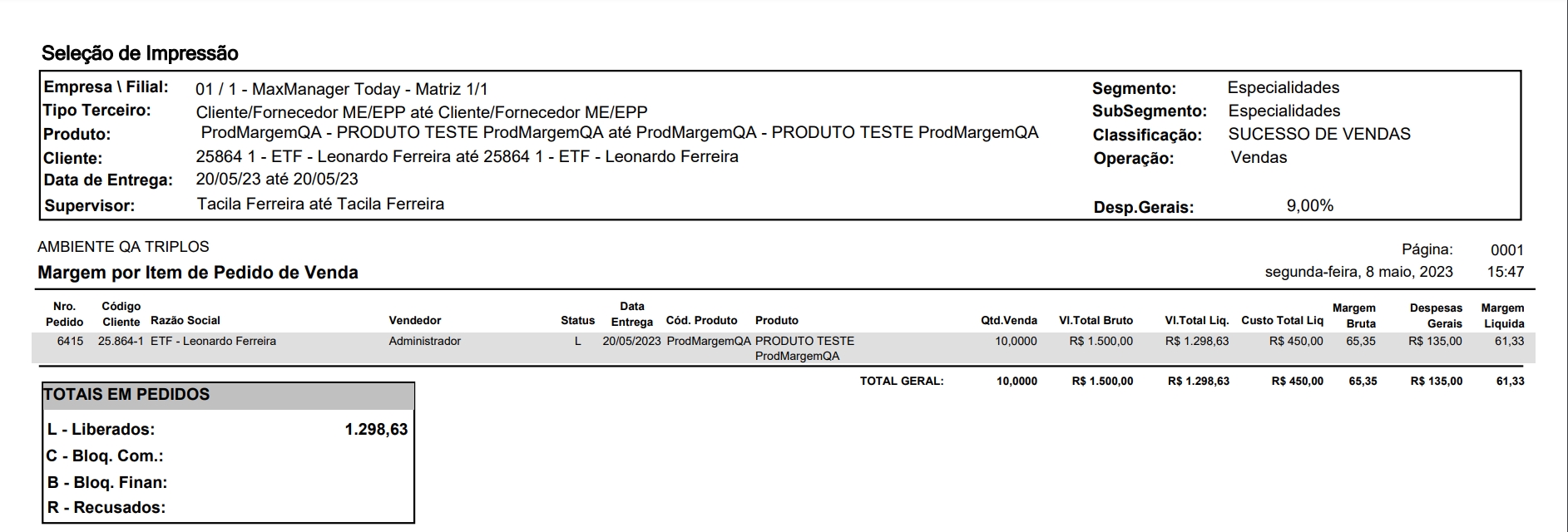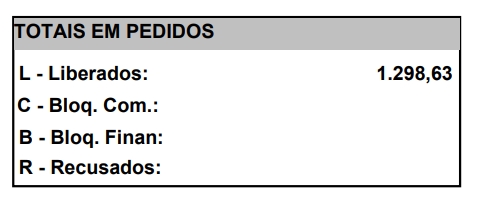Margem Praticada por Pedido de Venda (Relatório)
A utilização deste relatório é algo bem simples, o usuário conta com dois tipos de filtro, como “Por Item de Pedido” e “Por Pedido”, classificado por vendedor, podendo ser filtrado por ordem “Ascendente ou Decrescente”. Na ilustração abaixo, é possível visualizar a tela do Relatório na primeira imagem, na segunda imagem a impressão realizada de acordo com filtro inserido.
Comercial ➡ Vendas ➡ Relatórios ➡ Pedidos ➡ Margem Praticada por Pedido de Venda
A extração de informações deste relatório, dá ao usuário a possibilidade de obter as seguintes informações:
Cabeçalho do Relatório
- Empresa/Filial: Defina a filial que deseja filtrar a margem.
- Tipo Terceiro: Defina o Tipo de Terceiro que deseja realizar o filtro (não obrigatório).
- Produto: Defina o produto que deseja filtrar (não obrigatório).
- Cliente: Defina o cliente que deseja filtrar (não obrigatório).
- Data de Entrega: Defina a data que deseja filtrar (não obrigatório).
- Supervisor: Defina o supervisor que deseja filtrar (não obrigatório).
- Segmento: Defina o segmento caso exista que deseja filtrar (não obrigatório).
- SubSegmento: Defina o Subsegmento caso exista que deseja filtrar (não obrigatório).
- Classificação: Defina a Classificação caso exista que deseja filtrar (não obrigatório).
- Operação: Defina o tipo de operação que deseja filtrar (não obrigatório).
- Desp. Gerais: O resultado apresentado é a soma das despesas Gerais de Venda, “%despesas financeiras + %frete”.
Descritivo de informações do pedido tanto pelo tipo “POR ITEM DE PEDIDO” ou “POR PEDIDO”
- Nro Pedido: Será exibido o número do pedido definido pelo cliente ou não no filtro de acordo com filtro aplicado.
- Código Cliente: Será exibido o código do cliente.
- Razão Social: Será exibida a razão social do cliente.
- Vendedor: Será exibido o nome do vendedor utilizado no pedido.
- Status: Será exibido o status que o pedido se encontra, se (Liberados, Bloq. Com., Bloq. Finan ou Recusados).
- Data Entrega: Será exibida a data de entrega definida no pedido de venda manual.
- Cód Produto: Será exibido o código do produto.
- Produto: Será exibido a descrição do produto.
- Qtd. Venda: Será exibido a quantidade que foi vendida no pedido.
- VL Total Bruto: Será exibido o valor total bruto do pedido de venda.
- Vl. total Líq: Será exibido o Valor total Líquido do pedido de venda.
- Custo Total Líq.: Será exibido o custo Total Líquido do pedido de venda.
- Margem Bruta: Será exibida a margem bruta do pedido de venda.
- Despesa Gerais: Será exibida as despesas gerais do pedido de venda.
- Margem Líquida: Será exibida a margem líquida do pedido de venda.
TOTAIS EM PEDIDOS
- L – Liberados: Será exibido a soma dos totais dos pedidos
- C – Bloq. com.: Será exibido a soma dos totais dos pedidos que se encontram bloqueados no comercial.
- Bloq. Finan.: Será exibido a soma dos totais dos pedidos que se encontram bloqueados no financeiro.
- Recusados: Será exibido a soma dos totais dos pedidos que se encontram recusados.
SOBRE OS CALCULOS QUE OCORREM NESTE RELATÓRIO
A margem bruta é um valor em porcentagem aproximada do quanto sobrou da venda, usando como base o preço unitário líquido de impostos (sem ICMS, sem PIS e COFINS) menos o custo do produto, também líquido de impostos.
Cálculo da Margem Bruta
Margem Bruta = ((ValorTotalLiquido – CustoTotal) / ValorTotalLiquido) * 100
Vale ressaltar que a margem líquida, segue o mesmo conceito, e além dos valores acima, é subtraído também as despesas gerais da venda, este encontrado como porcentual no sistema.
Cálculo do Valor
ValorTotalBruto = PrecoUnitario * QtdeItem
ValorDespesasGerais = (ValorTotalBruto * (PorcDespesasGerais/100))
FÓRMULA MARGEM LÍQUIDA
Margem Líquida = ((ValorTotalLiquido – ValorDespesasGerais – CustoTotal) / (ValorTotalBruto)) * 100
NOTA: O total da margem líquida por pedido é realizado da mesma forma, porém somando os valores no item.
Veja Também:
Analítica de Vendas por Cliente (Relatório) – E.R.P. MaxManager
Analítica de Vendas por Vendedor (Relatório) – E.R.P. MaxManager
Relatório de Margem por Item de Pedido de Venda – E.R.P. MaxManager
Também, estaremos à disposição no Chat On-Line, caso necessite de alguma informação adicional, ou através do endereço no link abaixo para abertura de tickets/tarefas para o Suporte Técnico na Área Help Desk Novo, conforme endereço abaixo:
Entrando Em Nossa Central de Ajuda
Suporte Técnico
Triplos Tecnologia.
+55 (16) 3371-1177
suporte@triplos.com.br
www.triplos.com.br
| O Sistema ERP fácil de usar |
** Antes de imprimir, pense em sua responsabilidade e compromisso com o MEIO AMBIENTE **